

처가 전화기가 깨졌다며 저에게 들이밉니다.
최근 전화기 수리 '연전연패'에 한숨이 길게 나왔습니다.

고심 끝에 고른 액정이 배달됐습니다.
수리 도구와 액정 보호 유리도 들어있습니다.
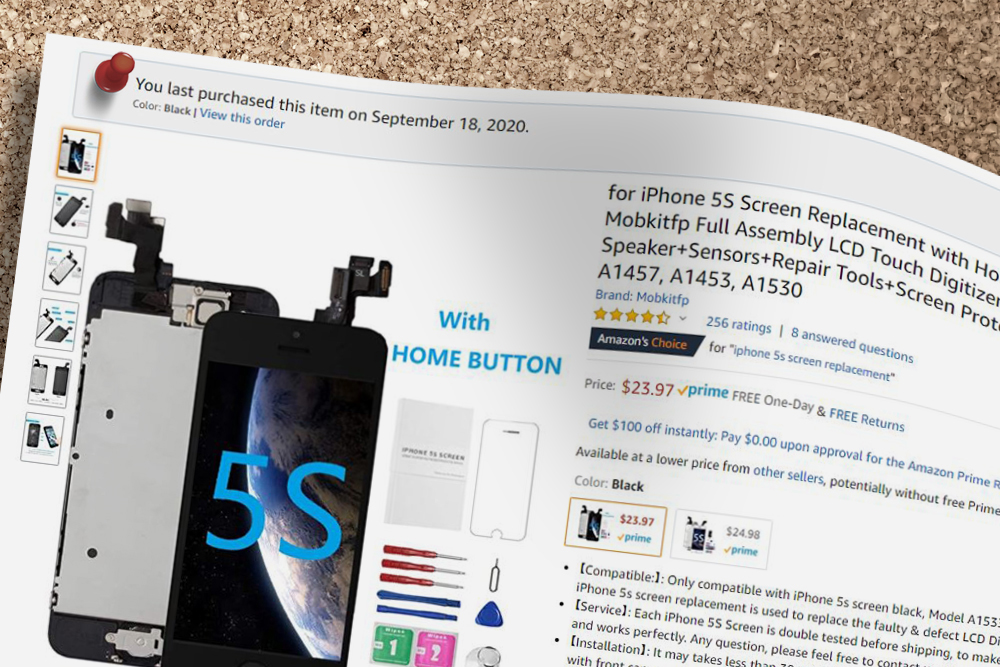
고장난 SE와 같다는 5S 스크린 중에서 카메라와 홈버튼이 부착된 걸 골랐습니다.
최근 실패로 위축된 탓에 더 비쌌지만 교체 수고와 실패 위험을 줄이는 쪽을 택했습니다.

스크린 분리 젓 단계, 홈버튼 쪽에 옆면 볼트 두개를 풀어 냈습니다.
그 다음 액정과 몸체 틀 사이를 얇은 도구로 벌려 들어 올립니다.

스크린을 몸체로부터 들어 올릴 때는 조심스럽게,
홈버튼에서 이어진 케이블이 몸체와 연결되어 있습니다.

45도쯤 들어 홈버튼 케이블을 분리한 다음 직각으로 세워 카메라쪽 케이블 3개를 몸체와 분리하면
깨진 액정을 완전히 들어낼 수 있습니다.

분리하면서 나온 나사 못과 다른 부품들이 크기가 작아 잡기도 힘듭니다.
어디로 굴러 가면 찾기도 힘들 듯해 분해 순서대로 테이프에 붙여 모았습니다.

깨진 액정 빼내면 바로 새 액정 교체를 시작할 수 있습니다.
카메라가 붙어 있어 깨진 스크린에서 카메라를 떼어내고 새 것에 다는 과정을 생략하고,
.

홈버튼도 깨진 것에서 새 것으로 옮겨 달지 않아도 됩니다.
다만 깨진 지문을 인식하는 SE의 홈버튼과 달리 5S 홈버튼은 이 기능이 없습니다.

지문인식 기능을 활용하지 않는 처는 개의치 않는다고 해서 바로 교체를 시작합니다.
분리 순서와 반대로, 액정을 몸체와 직각으로 맞춰 카메라쪽 게이블 3개를 연결하고

케이블 연결이 제대로 됐는지 확인하려고 전원을 켭니다.
스크린이 제대로 작동하는 것을 확인하고 다시 전원을 끈 뒤

스크린을 45도쯤으로 기울여 홈버튼 케이블을 연결합니다.
작은 커넥터를 감으로 눌러 붙여여 하는 이 과정이 제일 힘들었습니다.
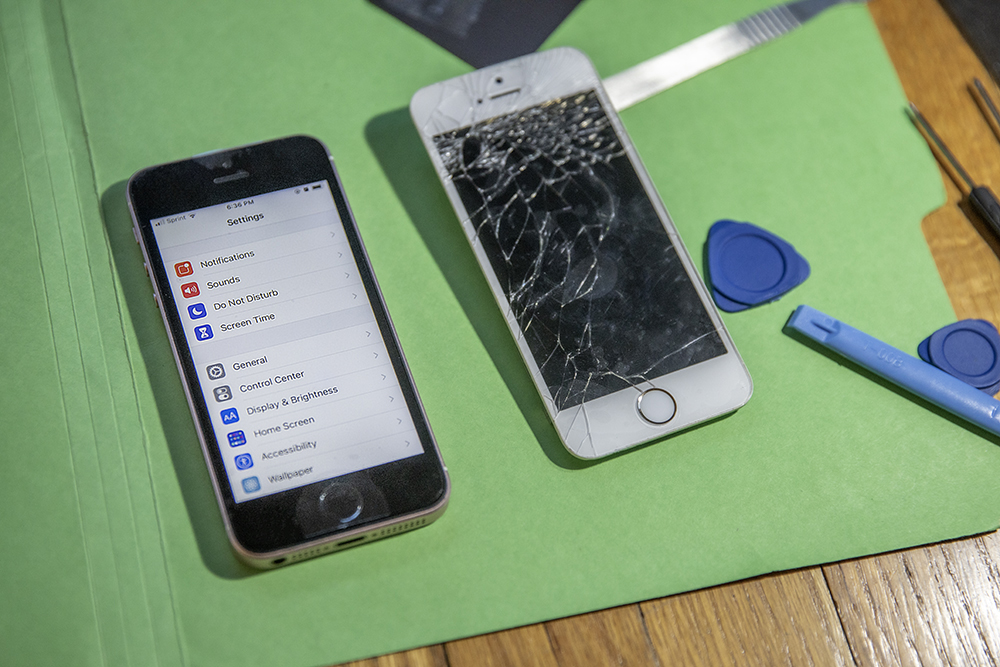
케이블과 보호 캡까지 씌운 뒤 스크린을 닫아 시작하면서 뺐던 볼트까지 감고 '파워 온'
스크린 작동 정상, 역시나 지문 인식은 안되지만 그외 홈 버튼 기능은 정상 작동
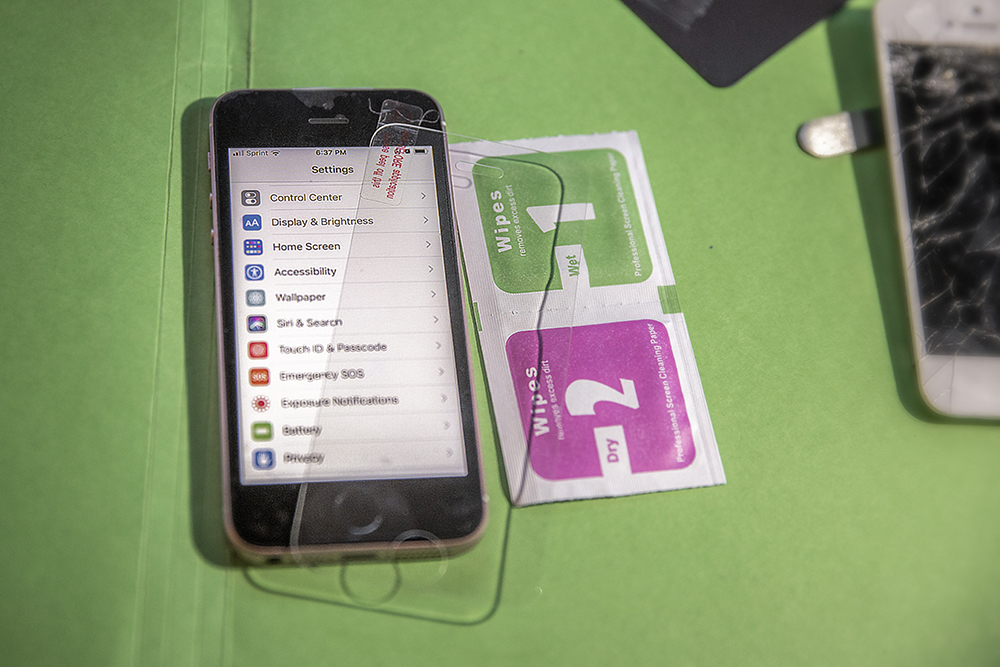
새 액정을 주문시 고려했던 또 하나. 스크린 보호 유리.
깨져 망가진 액정 탓에 이번엔 꼭 붙여 써야겠다고 했습니다.

꼼꼼한 처가 마무리를 한 뒤 '터치감'이 아주 조금 떨어지는 듯할 뿐 만족스럽다고 합니다.
하얬던 전화기가 까맣게 바뀌면서 쓰던 케이스와도 더 잘 어울린다고 합니다.
*
제가 교체에 참고했던 동영상입니다.
https://youtu.be/4fvRVx5O96I
참고 동영상에는 액정 분리 교체시 별도 전원 케이블 분리 및 연결 과정이 포함됩니다.
갑작스럽게 전류가 흘러 부품이 파손되는 위험을 방지하기 위한 조치로 이해했습니다만
저는 그럴 확률이 적겠다 싶어 생략하고 편리를 택했습니다. AYOR!
성공 축하드립니다!^^
고맙습니다. 조립된 부품 덕을 많이 봤네요.
와 정말 만능이시네요! 아이폰SE 유저로서 흥미롭게 봤습니다. SE모델 잘 만든 것 같아요~ 바꾸고 싶은데 고장이 안 나네요 ㅎㅎ
제가 만응이 아니라 유투브가 만능이네요^^ 이전에 4S 한번 열어봤는데 그것과 달리 내부도 수리 교체가 쉽게 디자인 된 듯 해요. 마침 ios 14로 업그레이드도 지원된 터라 처도 당분간 더 쓰게 될 것 같네요.
미국은 못하는 DIY가 없네요.
액정도 자가수리하는 것에 진심 놀라고 갑니다.
그런거 같아요. 유투브에 보면 정말 별별 걸 다 만들고 고치더라고요.
액정 교체는 비교적 간단한 일 같은데 부품이 작아서 (눈도 침침한데 ㅠㅠ) 힘들더라고요.
저의 최애 장르가 나왔네요. 성공 축하드립니다.
저도 예전에 했을 때 가장 많이 좌절했던 부분이 스크린을 들어올리는 것이었는데 깔끔하게 성공하셨네요.
나사를 풀다가 나사 대가리를 망가뜨리기도 했고요.
그래도 고치라고 허락받을 때 짜릿하시지 않으셨나요? ㅎㅎㅎㅎ
그나저나 어쩌다가 저렇게 산산조각이 났나요?
축하 감사합니다. 교체 부품이 이미 반쯤 조립된 거라 성취감은 덜했지만 그간 실패가 잦았던 터라 꽤 기뻤습니다.
왜 깨졌는지 물어 보진 않았는데, 들고 다녀서 그랬을 것 같진 않고 팔뚝 밴드에 걸고 다니다가 떨어뜨렸을 거라고 짐작했습니다.
조만간 XR을 액정수리 하려고 하는데 잘 보고 갑니다.
요즘 모델은 액정과 배터리 교환이 간편하게 디자인된 것 같아요. 게다가 부품도 일체형으로 나오는 터라 한결 수월해진 것 같더라고요. 대신 부품 값이 꽤 비싸진 것 같네요. 성공적으로 잘 교체 하시리라 믿습니다.
오하이오님은 대체 못하시는게 뭔지...
마모 공식 순돌이 아버님으로 인정합니다!!
아싸!! 해피앤딩!!!
예, 이번엔 해피엔딩이네요.
저도 아이폰 6s/7 각각 3번정도 액정 교체를 했었는데 결국 셋다 지문인식을 못살렸다는 슬픈 이야기가....
그래서 아이폰 X부터는 버튼이 없어서 쉽게 교체 할수 있을거라고 예상하고 있습니다.
있는 버튼을 옮겨 달아도 지문 인식이 안될 수도 있군요.
제가 진작 포기하고 편하게 가길 잘 했다는 생각이 들기도 하네요.
홈버튼이 없으면 좀 간편해질 것 같네요. 대신 액정 가격이 비쌀 것 같은 느낌이....
저도 3년전 아이폰6 때 DIY 교체했었는데요.. 카메라 옮기고, 지문인식 옮겨서 다행히 한번에 성공했던적이 있네요..
(이후, 액정깨진 지인꺼 해주는데, 지문이 인식 안되었던 기억이..ㅠㅠ)
그런데 삼성 노트8 은 똑같이 윗부분만 교체하려고 했는데 너무 비싸더라구요.. ㅠㅠ
지문 인식 장치를 유지하는게 쉽지 않은가 보네요.
저는 기존걸 옮겨 달기만 하면 되는 걸거라고 생각했는데
과정 중에 문제가 생기기도 하나 봅니다.
DIY가 느는 것 같은데 덩달아 부품 가격도 점점 비싸지는 것 같아요.
고치는것보다 사진 찍는게 더 힘드셨을꺼 같은데요?? ㅎㅎㅎ 성공하신거 축하드립니다!!
축하 감사합니다. 하도 여기저기서 움직이는 아이들을 찍어대서 그런지 집에 앉아 고정된 사물을 찍는 건 간단하게 여겨지네요.
도저히 댓글을 안 달고 지나 갈 수없는 후기네요. 이건 시도하다 실패한 사람들의 처절한(?) 사례가 은근히 많던데 정말 대단한 수리를 해 내셨네요. 축하드립니다. 앞으로 통신기기, 주방용품 등등 좀 힘든 프로젝트는 오하이오님 글만 찾아보면 해결이 되겠습니다.
축하해 주셔소 고맙습니다. 저도 앞에서 아이폰 아이패드 수리 실패를 경험한 터라 이번 성공이 기쁘네요. 그런데 부품이 이미 반쯤 조립된 상태라 쉽게 해결할 수 있었습니다. 그래서 절반의 성공인 셈이네요.
오 수리 잘 하셨네요^^ 축하합니다!
저도 제 iPhone5에 터치센서, 액정 및 기타 모든 부품 살리고 앞유리만 직접 교체한 적 있는데 정말 힘들었어요. 이건 사실 유툽도 거의 안나오는데, 앞 얇은 bezel도 걷어내고 앞 유리와 터치센서판 사이에 있는 눈에 안 보이는 글루를 다 녹여내야 해서 hot plate, heat gun 등도 필요한 정말 hardcore 수리인데, 그래도 성공하고 나니 정말 뿌듯하더군요. (근데 절대 다시 하고 싶진 않..)
유툽 동영상들은 대강의 감 잡는데는 도움되는데, 직접 보고 한 단계 씩 따라하기에는 저는 ifixit 사이트가 더 좋더라구요.
예를 들어 이런 페이지: https://www.ifixit.com/Guide/iPhone+5+LCD+and+Digitizer+Replacement/10906
좀 소극적으로 나섰더니 교체 성공했습니다. 감사합니다. 아이패드 아이폰은 일단 작아서 너무 힘드네요. 케이블도 약해서 자칫 끊어먹기도 쉬울 것 같고요. 일단 이런 공포(?)를 갖고 시작하니 성공률이 낮았구나 하는 생각이 들더라고요. 저도 이 계열은 다시 안 열어보고 싶은데...
말씀하신 사이트는 지난번에 아이패드 수리할때 @두리뭉실 님께 들어 알게 됐습니다 ( https://www.milemoa.com/bbs/board/6869791#comment_6871238 ) 아주 요긴해 보였습니다만 아무래도 데이터 양이 방대한 유투브를 먼저 찾게 되더라고요. 습관이라는게 그런거 같아요. 다음엔 그쪽 먼저 검색해 봐야겠어요.
잘봤습니다.
저도 지금 아이폰 두번정도 자가 수리했는데.. 처음건 괜찮았는데 이번에 한건 뽑기 실패인지 색감이 너무 안좋더라구요..
핸드폰 개발자친구가 이야기하기를 값싼 중국산 수리용 부품들은 퀄리티가 떨어지는 경우가 많다고 합니다.
항상 알리에서 구매했는데.. 어짜피 다 중국산이지만 저도 아마존에서 구입할껄 그랬나 후회되네요
저도 부품의 질을 걱정했습니다. 교체하고 나서 불양이라면 반품 이전에 그 수고아 노력이 허망할 것 같아서요. 그렇다고 해도 뭐가 좋은지 나쁜지 몰라서 일단 저는'아마존 리뷰'에 의존했습니다. 리뷰를 보고 고른 상품이 혹시라도 이베이 등에 더 저렴하게 팔면 그곳에서 구매하지만 대부분은 아마존에서만 팔거나 가장 자럼하더라고요. 지금까지는 운이 좋았던 덕인지 부품 자체에 눈에 띄는 흠결은 없었습니다.
오 반전을 기대하며 두근두근 스크롤한 제 못된 심보가 다 죄송합니다 ㅎㅎ 이번엔 와이프분꺼라서 그런지 멋지게 성공하셨군요. 역시 사람은 동기와 실패시 잔소리라는 채찍이 있어야~
하하 잦은 실패( https://www.milemoa.com/bbs/board/7485884 , https://www.milemoa.com/bbs/board/6869791 )로 인해 이번 성공이 반전인 셈이죠. 동기와 보상이 일의 동력이 되는 건 맞는 것 같습니다. 다만 성공 동력이, 실패하면 새거 살 것 같아서였던 것 같은데 막상 상공을 무척 기뻐하는 처를 보니 정작 본인은 그럴 마음으로 저에게 맡긴 것 같진 않네요. ㅎㅎ
와~ 성공하신것에 놀라고, SE 사용하시는데 또 놀랐습니다.
4S 배터리 교체 하느라 구매한 툴 세트 있는데 5S는 5년쓰다 SE2020으로 최근 갈아탔거든요.
애플 분해하면 거의 FPGA 칩 납땜 수준으로 조심스러운데 잘하셨네요.
한국이라면 어디든 찾아내 고쳐올거, Amazon+YouTube 조합으로 다 하게되더군요. 유튜부가 열일합니다 정말
구형 SE도 지난달 iso14로 업그레이드가 된 터라 쓸 기간이 넉넉히 늘어 난 것 같아요.
이번엔 디자인 자체도 수리하기 편하게 되어 있고 부품도 반 조립품이 있어서 잘 끝낸것 같습니다.
저도 이게 다 유투브 덕분입니다. 정말 열일 백일 하고 있네요.
와! 정말 놀라워요...제 전화기도 맡기고 싶을정도로요...
가능한 일이군요, 아무리 유투브를봐도 안되는 일인입니다. 차도고치시고 밥솥에 전화기 다음은 뭘까 살짝 기대도되구요...축하드려요 성공을^ * ^
축하 감사합니다.
고장이 안나는게 가장 좋긴 할텐데 손이 거칠어서 그런지 고장이 잘 나는 것 같아요. ㅠㅠ.
유투브의 설명이 자기 취향하고 맞는 것도 중요한 것 같습니다.
저도 몇개 보다가 이거다 싶은 걸 찾아서 같은 걸 두세번 보고 배우거든요.
조회수 높고 칭찬이 많아도 저랑 안맞는 건 봐도 쉽게 감잡기 힘들더라고요.
기술이 좋으시네요.
생각보다 단순한 거라고 생각합니담ㄴ 칭찬 말씀 감사합니다.
댓글 [38]